갤럭시 Z 플립 3 커버 디스플레이만으로 할 수 있는 12가지 기능
- IT 나라/갤럭시 설명서
- 2021. 8. 15.
갤럭시 Z 플립 3의 커버 디스플레이가 전작에 비해 4배가량 커지면서 할 수 있는 일들이 무궁무진해졌습니다. 폴더를 닫은 상태에서 할 수 있는 것들이 워낙 많아, 심지어 다소 복잡해 보이기까지 하는데요. 오늘은 갤럭시 Z 플립 3 폴더를 닫은 상태에서 할 수 있는 기능 12가지를 소개해보도록 하겠습니다.


기본 기능
갤럭시 z 플립 3의 커버 디스플레이는 기본적으로 AOD(화면 상시 켜짐)을 지원하여 언제든지 시간을 볼 수 있습니다. AOD가 떠있는 상황에서 커버 디스플레이를 두 번 연속 탭해주면 시계 옆에 있는 위젯이 바뀝니다. 재미있는 기능이죠.
소개해드릴 첫 번째 기능으로 커버 디스플레이의 배경화면을 원하는 사진으로 바꿀 수 있는 것입니다. 최대 15장까지 설정이 가능하고요. 사랑하는 가족의 사진이나 멋진 풍경을 갤럭시 Z 플립 3 커버 디스플레이의 배경화면으로 설정할 수 있어요.
여기서 좀 더 응용을 해볼까요? 이 배경화면을 여러분께서 자주 사용하시는 멤버십 바코드나 QR 코드로 설정해놓는다면 결제할 때마다 귀찮게 휴대폰을 열지 않아도 되죠. 어떤가요? 너무 편하지 않나요?

카메라를 바로 열어보자
사실 이것은 갤럭시 스마트폰의 공통된 기능이지만 의외로 모르는 사람들이 많습니다. 갤럭시 Z 플립 3도 마찬가지로 되는 기능이에요. 폴더가 닫힌 상태에서 전원 버튼을 두 번 연속으로 누르면 바로 카메라가 실행됩니다.
예. 물론 동영상 촬영도 지원합니다. 한 손으로 들 수 있는 상태에서, 전면 카메라보다 화질도 좋은 후면 카메라로 촬영이 되니 편리함은 말하지 않아도 아시리라 생각합니다. 카메라를 실행한 상태에서 위 또는 아래로 스와이프 하면 초광각/기본 카메라로 전환할 수 있어요.

위로 스와이프
카메라와 배경화면 설정에 이어 본격적인 기능을 소개해드릴게요. 이제부터는 여러분의 플립 3을 직접 들고 계신 상태에서 따라하시면 더 쉽습니다.
커버 디스플레이를 위로 스와이프하면 무려 삼성 페이가 실행이 됩니다. 수많은 사람들이 갤럭시 Z 플립 신작에 바라던 기능이었는데, 결국 추가되었습니다. 이 부분은 긴 말 안 해도 되겠죠?

우측으로 스와이프
우측으로 스와이프를 하면 아직 확인하지 않은 알림들을 확인할 수 있습니다. 최대 8줄까지 확인할 수 있기 때문에 모든 알림을 다 확인할 수는 없어요. 참고하시기 바랍니다. 해당 알림을 클릭하면 폴더를 펼치라는 안내가 나옵니다. 이 상태에서 커버 디스플레이를 펼침으로써 모든 내용을 확인할 수 있습니다.
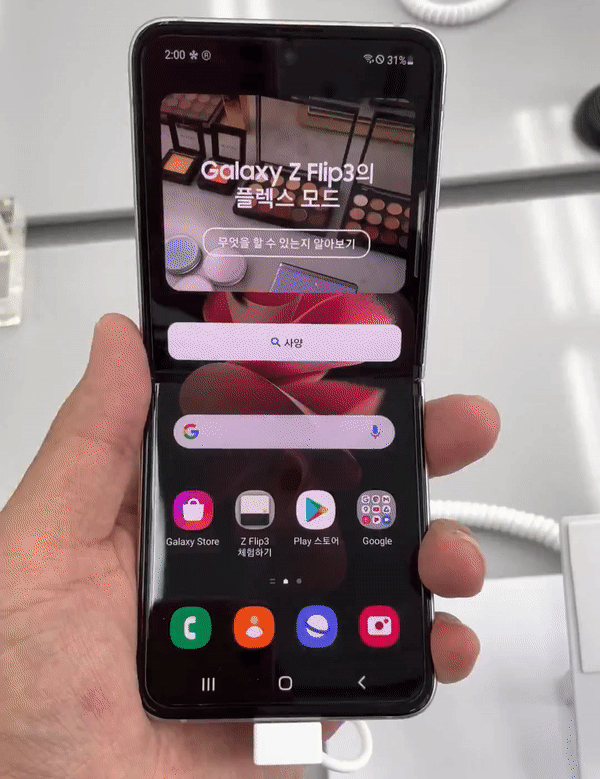
아래로 스와이프
아래로 스와이프할 경우 설정할 수 있는 옵션이 2가지예요. 먼저 커버 디스플레이의 밝기 조절을 할 수 있어요. 내부 메인 디스플레이의 밝기를 조절하는 것이 아니니 이 또한 참고하시길 바랍니다.
두 번째로 휴대폰을 [소리, 진동, 무음]으로 설정할 수 있습니다. 회의 들어가기 전에는 항상 진동이나 무음으로 설정하는 것 잊지 말아요 우리.

좌측으로 스와이프
아직 남은 기능이 많은 것 같은데 언제 다 나오나 기다리셨죠? 남은 7가지 기능은 커버 디스플레이를 좌측으로 스와이프 할 때 모두 확인할 수 있어요. 사용 가능한 기능은 다음과 같습니다.
- 타이머
- 음성 녹음
- 오늘의 일정
- 다음 알람
- 삼성 헬스
- 음악
- 날씨
필요한 위젯을 입맛에 맞게 순서를 바꾸거나, 필요 없는 위젯은 비활성화할 수도 있습니다. 저는 개인적으로 날씨를 볼 수 있다는 게 너무 편리한 것 같네요. 밖에서 비 맞지 않도록 항상 사전에 날씨를 확인해줍시다.

요약
글이 너무 길어서 스크롤부터 내리셨다면 잘 오셨습니다. 깔끔하게 요약해드릴게요. 화살표 기호는 스와이프하는 방향입니다.
* 기본 : AOD(시계), 원하는 사진으로 배경 설정
* 전원 버튼 2번 누르기 : 카메라
* ↑ : 삼성 페이
* → : 알림 확인
* ↓ : 커버 디스플레이 밝기 / 소리, 무음, 진동
* ← : 타이머, 음성 녹음, 오늘의 일정, 다음 알람, 삼성 헬스, 음악, 날씨